电脑硬件驱动安装的步骤(详细指南及关键步骤)
游客 2023-11-18 14:54 分类:网络技术 85
电脑硬件驱动是让计算机与各种硬件设备正常通信的关键。正确安装驱动程序对于计算机的稳定运行至关重要。本文将详细介绍以电脑硬件安装驱动的步骤,帮助读者了解正确的安装过程。
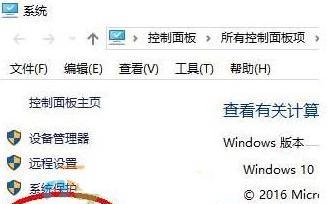
检查设备状态和准备所需驱动
在进行驱动安装之前,首先需要检查设备的状态,确保硬件设备连接稳定并处于正常工作状态。根据设备的型号和制造商,前往官方网站下载对应的驱动程序。
了解操作系统和硬件设备的兼容性
在下载驱动程序之前,重要的一步是确保驱动程序与操作系统兼容。在下载之前应仔细阅读操作系统和硬件设备的兼容性信息,以确保所选驱动程序与当前系统匹配。

打开设备管理器
在开始安装驱动程序之前,需要打开设备管理器。可以通过在Windows操作系统中搜索“设备管理器”来找到它。设备管理器将显示所有连接到计算机的硬件设备。
找到需要安装驱动的设备
在设备管理器中,找到需要安装驱动程序的设备。设备管理器会将设备分组并显示设备的名称和状态。
右键点击设备并选择“更新驱动程序”
在设备管理器中,右键点击需要安装驱动程序的设备。选择“更新驱动程序”选项,系统会自动搜索计算机和互联网以寻找合适的驱动程序。
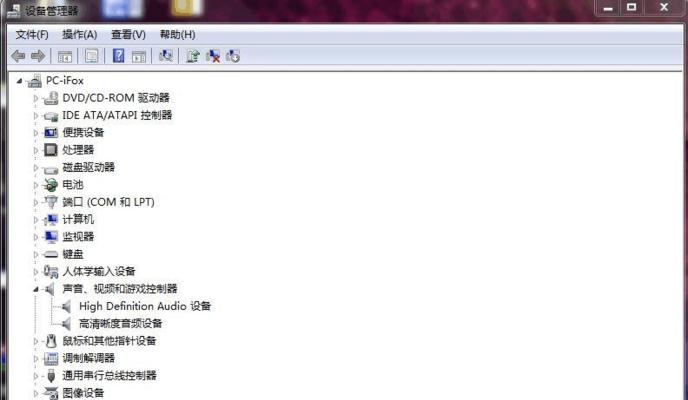
选择手动安装驱动程序
如果系统未能自动找到合适的驱动程序,可以选择手动安装。在更新驱动程序窗口中,选择“浏览计算机以查找驱动程序”。
指定驱动程序所在的位置
在手动安装驱动程序时,需要指定驱动程序所在的位置。选择包含下载的驱动程序的文件夹,并点击“下一步”。
等待驱动程序安装完成
系统将开始安装驱动程序,并显示安装进度。请耐心等待,直到驱动程序安装完成。
重启计算机
在驱动程序安装完成后,为了使更改生效,通常需要重新启动计算机。按照系统提示重新启动计算机。
检查驱动程序是否成功安装
在计算机重新启动后,再次打开设备管理器,检查安装的驱动程序是否成功。如果成功安装,设备将显示正常状态。
更新驱动程序
定期更新驱动程序是保持电脑正常运行的关键。可以定期检查硬件设备制造商的官方网站,下载并安装最新的驱动程序。
备份驱动程序
为了以防万一,建议在安装新驱动程序之前备份旧的驱动程序。这样,在遇到问题时可以轻松恢复到之前的状态。
使用驱动程序更新工具
如果对于驱动程序安装不太熟悉或希望自动更新,可以使用驱动程序更新工具。这些工具可以帮助检测和安装最新的驱动程序。
寻求专业帮助
如果对于驱动程序安装感到困惑或遇到问题,最好寻求专业帮助。计算机维修技术人员可以提供准确的指导和解决方案。
电脑硬件驱动的安装是保持计算机正常运行的关键步骤之一。通过正确的驱动安装步骤,用户可以确保计算机与各种硬件设备的正常通信,提高计算机的性能和稳定性。同时,定期更新驱动程序和备份旧驱动程序也是维护计算机健康的重要措施。
版权声明:本文内容由互联网用户自发贡献,该文观点仅代表作者本人。本站仅提供信息存储空间服务,不拥有所有权,不承担相关法律责任。如发现本站有涉嫌抄袭侵权/违法违规的内容, 请发送邮件至 3561739510@qq.com 举报,一经查实,本站将立刻删除。!
相关文章
-

集成灶接线方法及注意事项(教你正确接线)
-

冰箱冷冻室结冰打不开的解决方法(应对冰箱冷冻室结冰无法打开的困扰)
-

解析LED电视机有声黑屏故障的原因及解决方法(探究LED电视机声音正常但屏幕无显示的故障)
-

电脑桌面上的无法删除问题解决方法(如何解决电脑桌面上的文件和图标无法删除的问题)
-

如何删除笔记本电脑壁纸(简单步骤教你清除不喜欢的壁纸)
-

电脑开机显示器卡顿的解决方法(遇到电脑开机显示器卡顿)
-

侧吸和顶吸油烟机哪个效果好一点(探讨不同类型油烟机的效果差异及选择建议)
-

以风幕机压缩机清洁方法,延长使用寿命(简单易行的清洁步骤和关键事项)
-
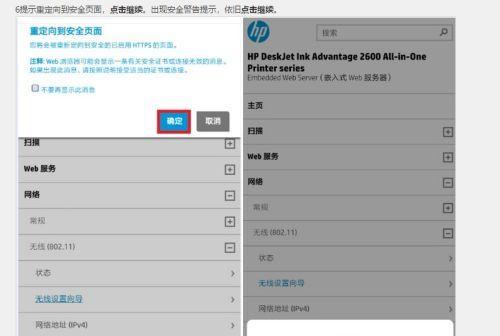
打印机不能打印分数的原因(探究打印机无法正常输出数学分数的问题)
-

风幕机的应用与优势(解析风幕机的原因和效果)
- 最新文章
-
- 燃气灶打火不转的原因及解决方法(探究燃气灶打火不转的原因)
- 全自动滚筒洗衣机的高效清洗方法(轻松享受清洁)
- 净水器故障判断与维修(故障排除技巧与常见问题解决方法)
- 冰箱冷藏温度调节的科学指南(合适的冷藏温度对食物质量和安全至关重要)
- 美的饮水机水管连接方法详解(如何正确连接美的饮水机水管)
- 黄麻床垫VS棕垫(舒适性、耐用性、环保性)
- 电磁炉发黑的原因及解决方法(如何避免电磁炉发黑)
- 灯不亮的原因及解决办法(为什么灯不亮)
- 如何修复洗碗机拉手的故障(解决您洗碗机拉手故障的简易方法)
- 解决中央空调开暖气异响问题的方法(从根源解决中央空调开暖气异响)
- 冰箱温度调节的方法与注意事项(如何根据需求调整冰箱温度)
- 如何正确清洗黄石油烟机(简单实用的清洗方法)
- 电路烧坏,修复大揭秘(原因)
- 变频空调移机安装全程抽真空,为何必要(抽真空的重要性及操作步骤详解)
- 壁挂炉冷凝水管漏水的修复方法(解决壁挂炉冷凝水管漏水问题的有效措施)
- 热门文章
-
- 冰箱排水问题解决方法(教你轻松应对冰箱内水排不出去的情况)
- 如何调整电脑亮度,提升视觉享受(掌握简易技巧)
- 油烟机不开报警的原因及解决方法(为什么油烟机不开也会报警)
- 壁挂炉回水管响声的解决方法(解决壁挂炉回水管响声的有效措施与技巧)
- 壁挂炉自动上水原因解析(探究壁挂炉自动上水的原因及解决方法)
- 换饮水机桶的方法(简单易行的饮水机桶更换方法)
- 平板电脑摔坏了怎么办(教你应对平板电脑摔坏的突发情况)
- 冰箱结不起冰的原因及解决方法(探究冰箱无法结冰的原因和有效解决方案)
- 电视机突然开不开机怎么办(探索电视机无法开机的原因和解决方法)
- 电脑长期闲置如何处理(有效保管与再利用)
- 热水器加热时间变慢的解决方法(如何优化热水器的加热效率)
- 解决电饭煲煮出潮湿米饭的问题(如何调整电饭煲)
- 空调制热需要加氟吗(探究空调制热过程中氟的重要性)
- 电脑突然自动关机的原因与解决方法(探究电脑突然自动关机的各种可能原因以及如何应对)
- 如何正确清洗空调内机(细节决定成败)
- 热评文章
-
- W7重装系统详细教程(轻松搞定W7重装)
- 深度解析Windows更新对用户产生的负面影响(探讨Windows更新问题及解决方法)
- 最佳分享盒子上看电视直播的软件推荐(为您推荐一些适合分享盒子上使用的优质直播软件)
- 如何去掉Word文档中的空白页(简单有效的方法帮你轻松解决问题)
- Win7系统永久激活的方法(实用有效的Win7激活教程)
- 耳机没声音的原因及解决方法(探究耳机无声的原因)
- 解除应用默认设置,轻松定制个性主题(让你的手机焕然一新)
- 三年内恢复QQ好友软件真的可行吗(探索最新科技)
- 新手网络打印机脱机问题的解决方法(如何解决新手使用网络打印机时出现的脱机问题)
- 战舰世界最新版本(带你领略战舰世界最新版本的无限魅力)
- 手机网络无法连接的原因(探索手机网络无法连接的各种原因和解决方法)
- 办公室局域网共享文件的最佳办法(轻松实现高效文件共享的关键技巧)
- 探究U盘复制无响应的原因(解析U盘复制故障及解决方法)
- 掌握Excel办公软件基础知识,轻松提升工作效率(从零基础到熟练应用)
- 手机视频自动循环播放器(打造你的私人影院)
- 热门tag
- 标签列表
